auの「誰でも割(2年契約)」や「家族割」に加入していて、ドコモ・ソフトバンクといった他社には変えたくない!でも新しいiPhoneに安く機種変更したいという方におすすめな方法!新機種は高いので、この裏技的なやり方をすることでお得に機種変更が出来ます!
手順もとても簡単で、携帯ショップに行かなくても自宅でできます!
私は20000円以上安く機種変更が出来ました!
auのiPoneを安く機種変更するための手順
今までガラケやスマホ・アイフォンを機種変する際は、携帯ショップに行っていませんでしたか?
確かに携帯ショップなら店員の方が手取り足取りで案内してくれますし、分からないことがあればすぐ聞く事もできます。
しかし、携帯ショップでは安く機種変更はできません。
そこで以下の手順で割引クーポン・ポイントを貰い、安く機種変更ができるようにします。
- au各種お手続き窓口「157」に電話を掛ける
- 携帯番号ポータビリティー(MNP)の予約番号の発行をお願いする
- 他社に乗り換える旨を伝える
- 引き止めのため割引クーポン・ポイントが貰える
たったこれだけの手順を踏むことで10000円(10000pt)以上割引されるのです!
但し割引クーポン・ポイントが貰えるか、どれくらいの割引になるかは、ご自身のau契約期間、時期、タイミングによっても変わってくるので絶対とは言えませんが、私はこの流れですぐ割引を提案されました。
では順番にその時の流れを説明していきます。
auお手続き窓口157に電話をする
まずはauの各種お手続き窓口「157」にまず電話をします。
そして、「3」→「2」とプッシュボタンを押します。
※au携帯電話以外から掛ける場合は0077-7-111になります。
※受付時間9:00~20:00
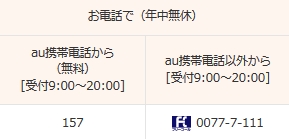
オペレーターに繋がったら、
他社に移りたいので携帯番号ポータビリティー(MNP)の予約番号の発行をお願いします。
と伝えます。
これはあくまで割引をしてもらうために伝えるので、予約番号を発行したからといって他社に変更しなければならないというわけではないので安心して下さい。
他社へ移りたい理由を聞かれた際の回答
他社へ移りたい旨をオペレーターに伝えるといくつか質問されます。
- 他社へ移りたい理由は何か
- どこにキャリアに移るか決まっているか
- 何故そのキャリアに移るのか
- 機種変更はどの機種にするのか
回答は、事前に準備しておくことがおすすめ!
しどろもどろにならないように注意しましょう。
私の回答は以下です。
- 長くauを利用しているがあまりメリットがないためです。
- ドコモにします。
- ドコモですとDAZN(ダゾーン)の月額が約半額なって利用できるからです。
- iPhoneを予定していますが一度話しを聞こうと思っています。
このようにオペレーターの質問に対して回答しました。
そして・・・
iPhone/スマホの機種変更に使える割引クーポン・ポイントの提案
質問に対して回答するとすぐ引き止めるための割引を提案されました!
もっと長引くかなと思っていましたが、こんなにあっさり提案を頂けるとはまさに裏ワザ!
そして、割引の提案は以下2つ。
- 15000PTの割引クーポン
- 21600PTの即時ポイント割引
①は、ショートメールでクーポン番号が送られてくるので、その番号を携帯ショップで伝えると15000円分割引がされるというものです。
auのオンラインショップでは利用でません。店頭のみの割引クーポンです。

②は、今電話を掛けているその場でiPhoneを機種変更(注文)をすると21600円分割引がされるというものでした。

割引クーポンと即時ポイント割引の違い
「①の割引クーポン」と「②の即時ポイント割引」の一番の違いは、機種変更をする方法です。
①の場合は、数十分程度で割引クーポンが届くので、その後携帯ショップですぐ機種変更をする事ができます。
しかし、②の場合は電話でiPhoneを注文するので到着まで時間が掛かる。また、自宅且つ自分で初期設定等をする必要があります。
そのため②の「即時ポイント割引」ですと、すぐに機種変更ができないというデメリットとその分割引金額が高いメリットがあります。
人によっては自宅且つ自分で設定できるか不安に思う方もいるでしょう。
私もそうです。
しかし、設定などは電話で案内してくれるという事なので余程そういった設定が苦手という方ではなければ大丈夫です。
現に私が出来たので大丈夫なはず!
また、お店で待たされるのが嫌な方は、電話が繋がるまで待つにしても自宅でのんびりしながら待てるメリットはあります。
私は少しでも安くお得にiPhoneの機種変更をしたいので「即時ポイント割引」を選択しました。
スポンサーリンク
auからKDDIのオペレーターに代わりiPhoneを注文
「即時ポイント割引」の方をお願いすると、今まで対応してくれていたauのオペレーターからKDDIのオペレーターに代わりました。
ここからは、どの機種・色にするか、在庫確認の後注文。その後、新しい機種が届いた後の流れなどの案内になりますので、もう何も怖くありません(笑)
一通りの電話の時間は、およそ40分程度掛かりました。
そのため、時間に余裕がある時に電話をした方が良いです。
受付時間も9:00~20:00と長めなので、お休みの日の方が慌てずに済むかもしれませんね。
機種変更に必要なものは何もない
ここまで読んでくれた方なら分かると思いますが、全て電話のやり取りで完了します。
印鑑・ハンコの類も何も必要なし!とても簡単です!
iPhone下取りプログラムでさらにお得に安く
今まで使っていた古いiPhoneを下取りに出す事でポイントが付与されます。
これは下取り対象機種によって価格が変わり、またキャンペーン期間中かでも変わりますが、最大で 40,500円相当(40,500ポイント)になります。
下取りをしてもらう場合は、別で古いiPhoneの返送キットが届きますので必要事項を記載して、返送するれば終わりと簡単!
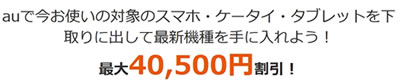
機種変更したiPhoneが届くまでの日数は何日?
オペレーターの方からは、7日~10日でiPhoneが届くと伝えられました。
実際に届いたのは7日目でしたので、言われた期間の間でしたね。
但し、時期・タイミングでも異なるのであくまで目安とし、早く機種変更したいなら割引クーポンの方を貰って携帯ショップに行った方が良いと思います。
iPhone到着後の流れ
注文した新しい機種はダンボールに入れられて到着します。
ダンボールには、KDDI回線切替受付センターの電話番号が記載されていますので、そちらに電話をします。
※受付時間:10:00~20:00

機種変更したiPhoneへ切替時に用意するもの
- 古いiPhone
- 届いた新しいiPhone
- ダンボールに入っている納品書
以上が必要になりますので、予め手元に用意しておきましょう。
スポンサーリンク
回線切替等あとはオペレーターの指示に従うだけ
ここからは、KDDI回線切替受付センターのオペレーターが電話で案内してくれるので、それに従って進めば機種変更した新しいiPhoneが使えるようになります!
最初に聞かれるのは以下。
- 本人確認のため名前・生年月日
- 今使っている携帯番号
- 届いた新しいiPhoneの申し込み番号
- 新しいiPhoneについての傷等の有無
これぐらいです。
覚えている範囲ですが、回線切替は以下のような流れで行ないました。
全て、オペレーターが指示してくれるので安心して下さい。
- 新しいiPhoneを充電しながらにする
- 新しいiPhoneの電源を入れる
- 初期設定をする
- Wi-Fiに接続する
- 回線切替のためオペレーターとの電話を一度切る
- すぐに古いiPhoneの電源をオフにする
- 回線切替完了の電話が鳴る
- 新しいiPhoneの通話確認
- 新しいiPhoneの発信確認
大体このような流れで古いiPhoneから新しいiPhoneへの切替が行なわれます。
全ての作業が終わるまで、30分程度でした。
上記⑤~⑦は、10分程度で終わりましたが初めの案内では30分~1時間ぐらいと言われました。
私は運よく早く切替が終わったようです。
⑨は「111」番に掛ければ終わりです。電話が繋がっているかを確認する線路試験受付番号のようです。
自動音声ガイダンスが流れるので、それで終わりです。
以上で、機種変更は終わりです。あとはバックアップを復元すれば完璧!
今回の機種変更は、自宅に居ながら電話のみで終わりました。
しかも20000円以上も安く機種変が出来てお得!!
これからauのiPhoneの機種変更をお考えの方は一度試してみるといいと思います!
人によって、またはキャンペーンによってなど明確な条件は分かりませんが、30000PTも付いた方もいるみたいです!
以上auのiPhoneを安く機種変更する裏ワザ的方法でした。
因みに私はiPhoneの下取りをお願いしましたので後日返送用キットが送られてきました。
このキットは、本人受取郵便で送られてきますので身分証が必要となります。
返送のやり方や初期化の方法等もマニュアルが同梱していますので安心!
返送はレターパックのため郵便ポスト投函で大丈夫です!
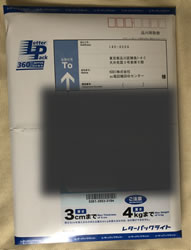
以下は、自分の今後の備忘録として機種変更に至る準備を記載しています。
機種変更の準備・バックアップ
機種変更をする前にしっかりバックアップはとっておきます。
これを忘れてしまうと大事なデータがなくなってしまったり、友達が居なくなります・・・
- iTunesをパソコンにインストールし最新状態にする
- iPhoneのソフトウェアを最新状態にする
- LINEのアカウント引き継ぎ設定からアカウントを引き継ぐをオンにする(36時間以内)
- iPhoneとパソコンを繋げitunesにバックアップを作成
- 念のためアプリゲーム等の引継ぎバックアップをとる
iCloudによるバックアップも可能ですが、iCloudのストレージの空き容量が不足しているとバックアップを作成できません。
またiTunesですとLINEの復元も一気にできるので、パソコンを持っている方はiTunesにバックアップを作成する方がおすすめ。
機種変更が終わったらデータを新しいiPhoneに復元します。
- 新しいiPhoneのソフトウェアを最新状態にする
- iPhoneとパソコンを繋げitunesのバックアップデータを復元する
- LINEへログインしてトーク履歴、スタンプ、着せかえなどのデータを復元する
- 他、インストールしているアプリ等の確認
バックアップは、機種変更の時だけでなく定期的に行うのがおすすめです!
消えてしまってはどうにもなりませんからね!


